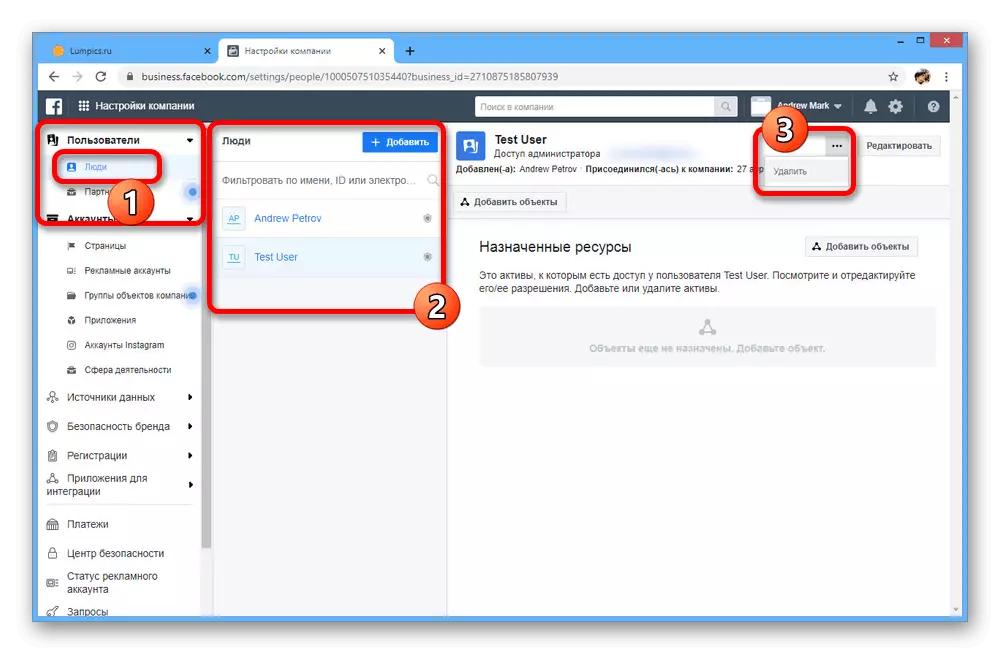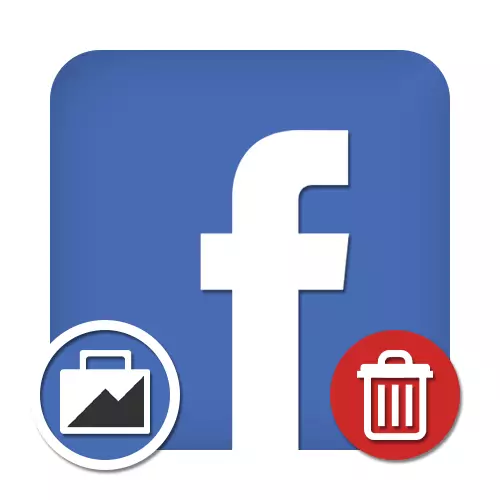
Información importante
Antes de comenzar a eliminar, lo que necesita varias características importantes cuidadosamente asimilar directamente relacionados con el procedimiento y consecuencias. Si se olvida de algo, no va a salir los cambios!A pesar de un gran número de etapas, la eliminación es mucho más fácil que crear un nuevo gerente de negocios.
Método 2: Salir de la empresa
Dado que un gran número de usuarios puede disfrutar de un gerente de negocios, una solución alternativa será la eliminación de los empleados. Es importante tener en cuenta que el administrador puede deshacerse de todas las personas, incluidos otros gestores y creador incluso el de la empresa.
Opción 1: salida independiente
- Al estar en la página principal del gestor de negocios, en el panel superior, haga clic en "Administrador de Negocios" y seleccione "Configuración de la empresa" en el bloque "Dirección de Empresas".
- En la parte inferior del menú de navegación izquierdo, busque y vaya a la página "Información de la empresa".
- Desplazarse por la siguiente ventana de abajo a la subsección "Mi información". Para iniciar la eliminación, utilice el botón de "salir de la empresa".
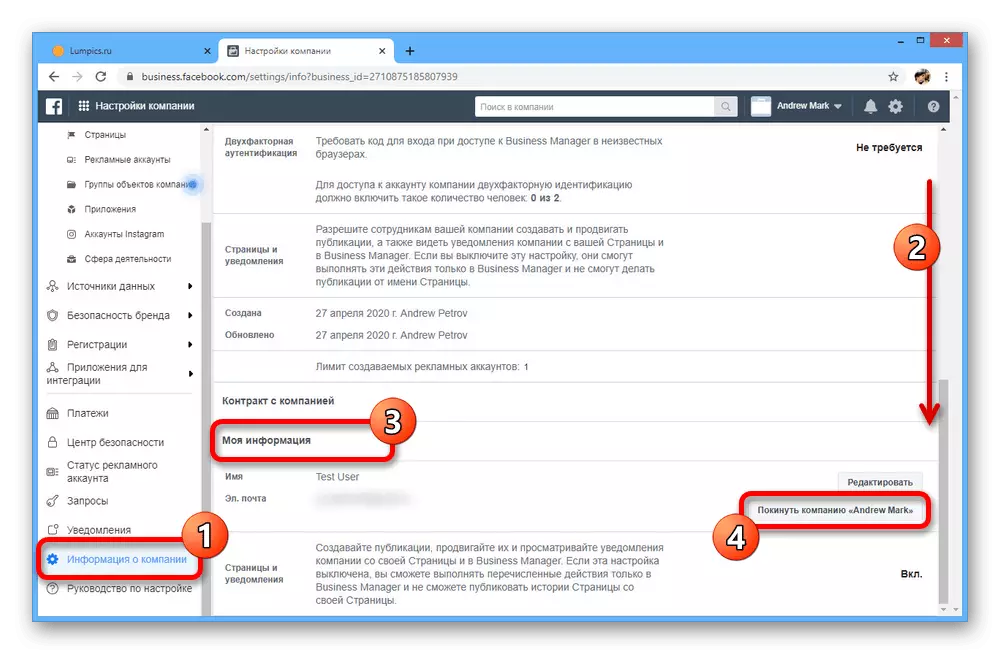
Nota: El botón no estará disponible si usted es el único administrador en el administrador de negocios.
- A través de la ventana de confirmación, confirme esta acción haciendo clic en "dejar la empresa".
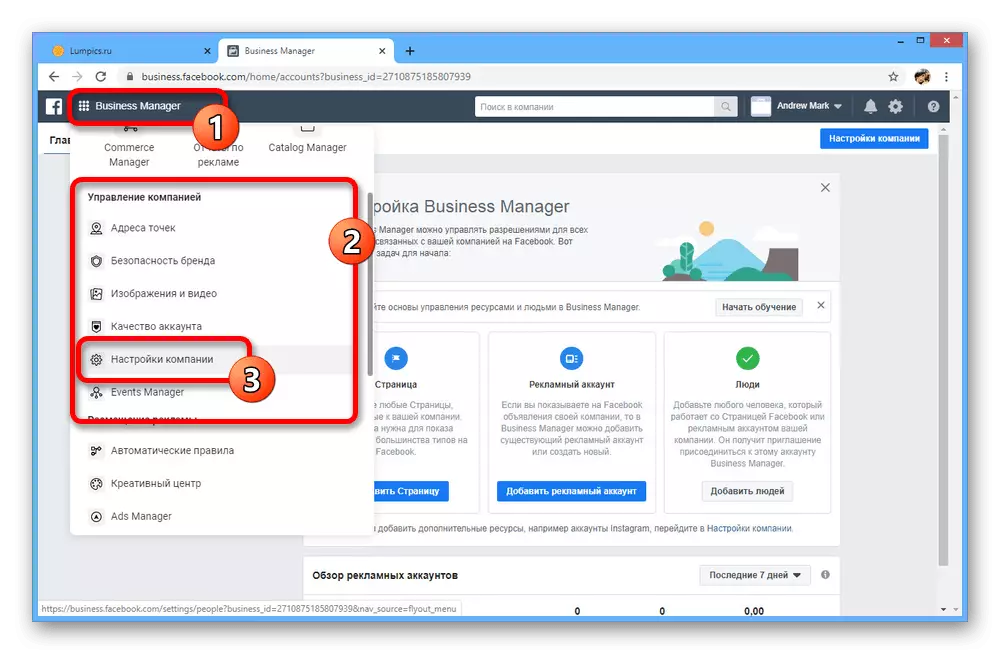


Opción 2: Eliminar empleado
- Si desea eliminar un gerente de negocios no por sí mismo, y para otra persona, tendrá que utilizar otro método. En primer lugar, abrir la "Configuración de la compañía" de nuevo, pero esta vez para seleccionar la sección "Personas" en el bloque "Usuarios".
- En la columna de "Personas", buscar y seleccionar la persona deseada. Para iniciar la eliminación, haga clic en el icono de tres puntos en la parte derecha de la ventana, y luego "Borrar" en la lista.
- Esta acción requiere confirmación a través de la ventana emergente, sin embargo, como resultado, se eliminará el usuario.
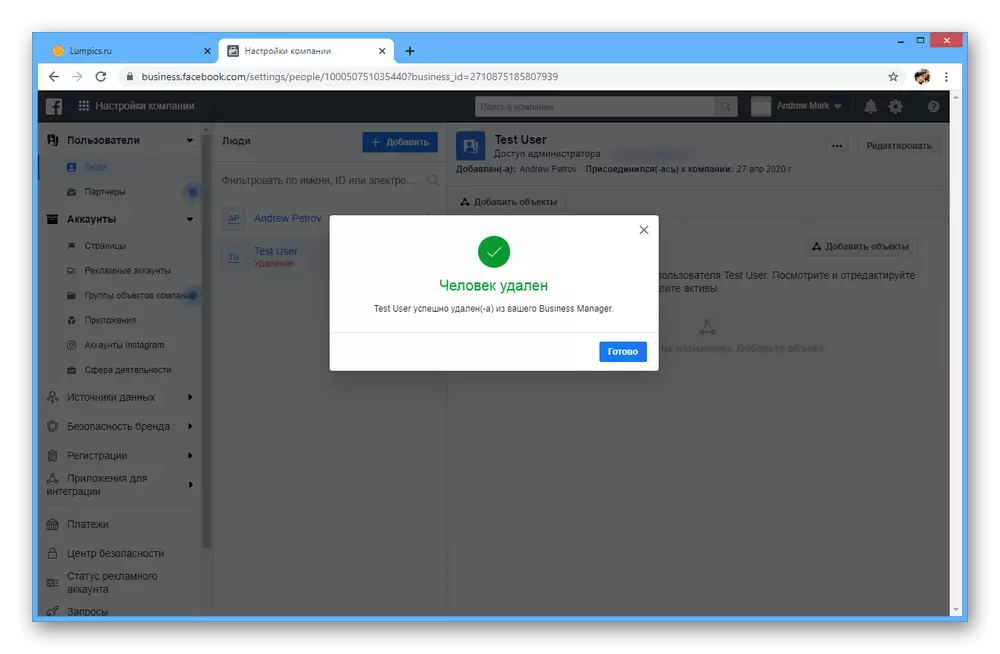
Si desea volver a la persona, lo puede hacer sin ningún tipo de restricciones inmediatamente después de la actualización de la ficha.